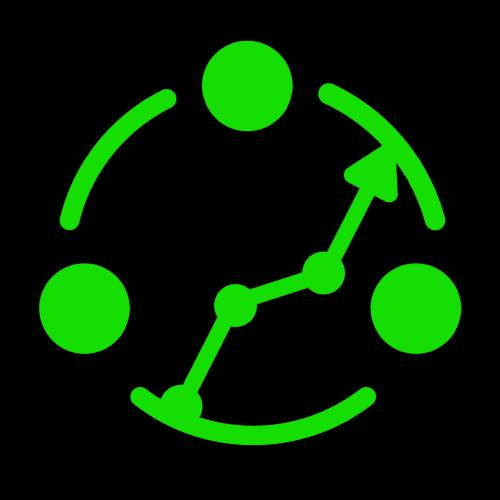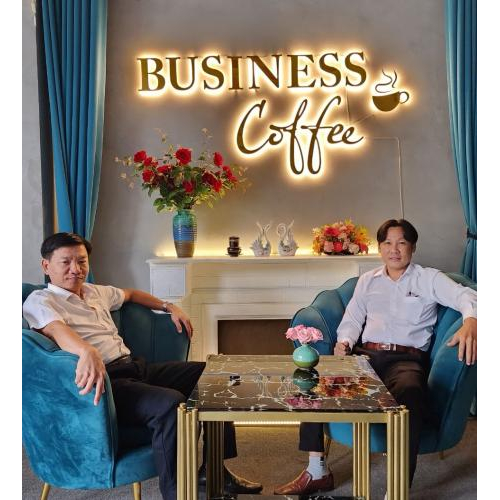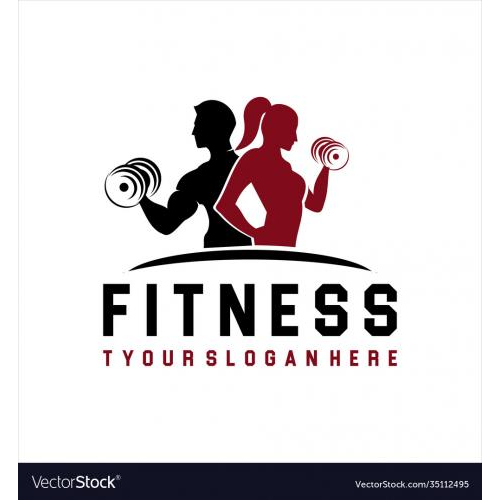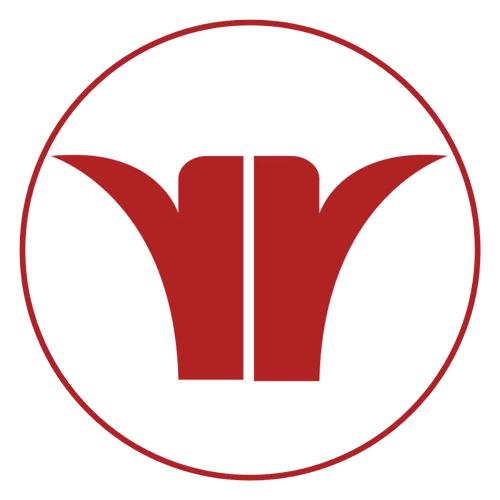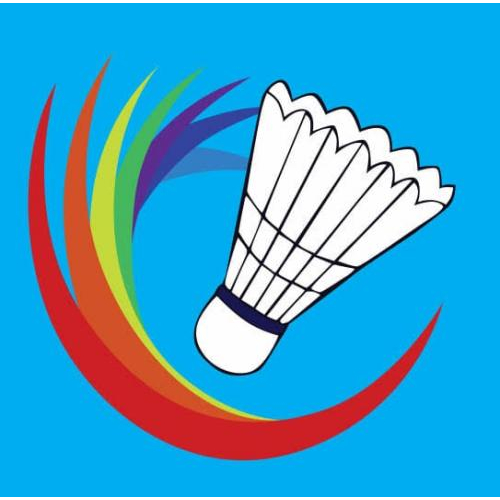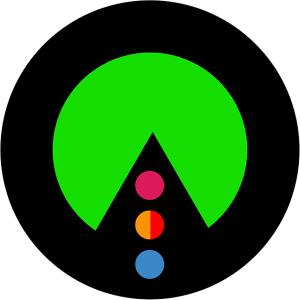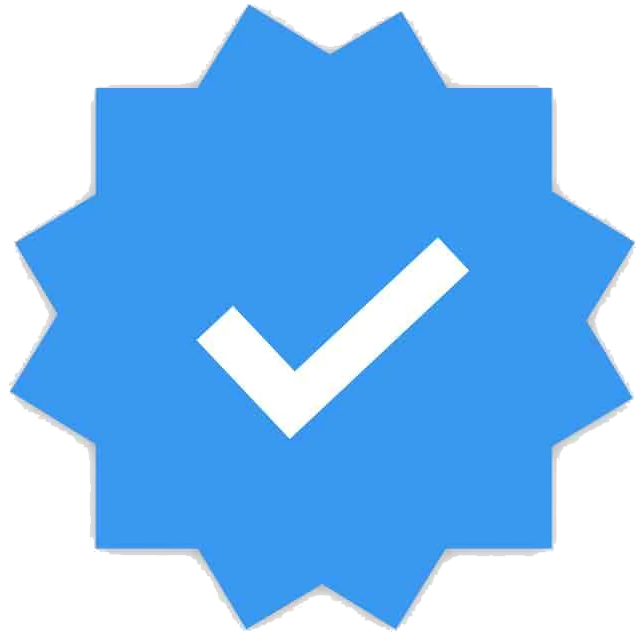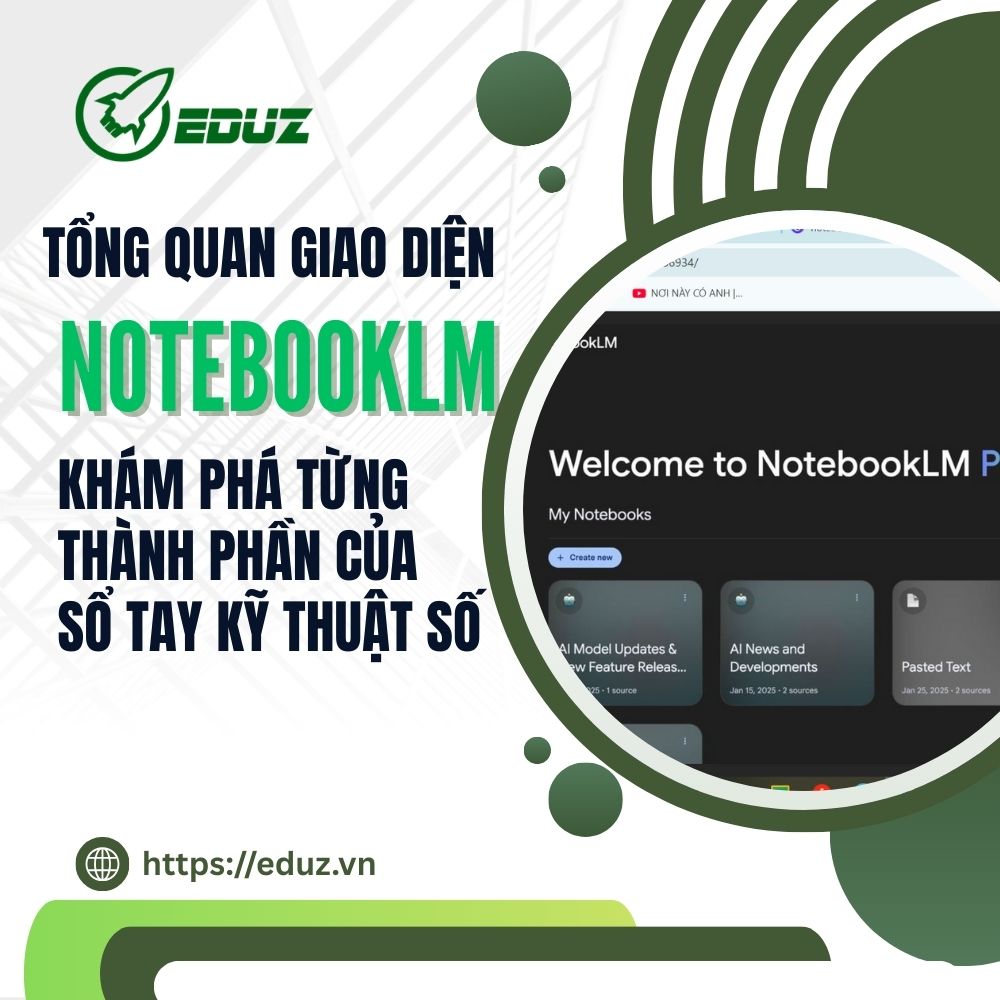
Tổng Quan Giao Diện NotebookLM Khám Phá Từng Thành Phần Của Một Sổ Tay Kỹ Thuật Số
Google NotebookLM đang dần trở thành một “sổ tay AI” quen thuộc với người dùng công nghệ. Bài viết này sẽ giúp bạn khám phá giao diện NotebookLM, từ bố cục chính đến các thành phần chức năng. Qua đó, bạn sẽ hiểu cách tận dụng công cụ này để tối ưu việc ghi chú, phân tích và quản lý thông tin.
1. Giới thiệu chung về giao diện NotebookLM
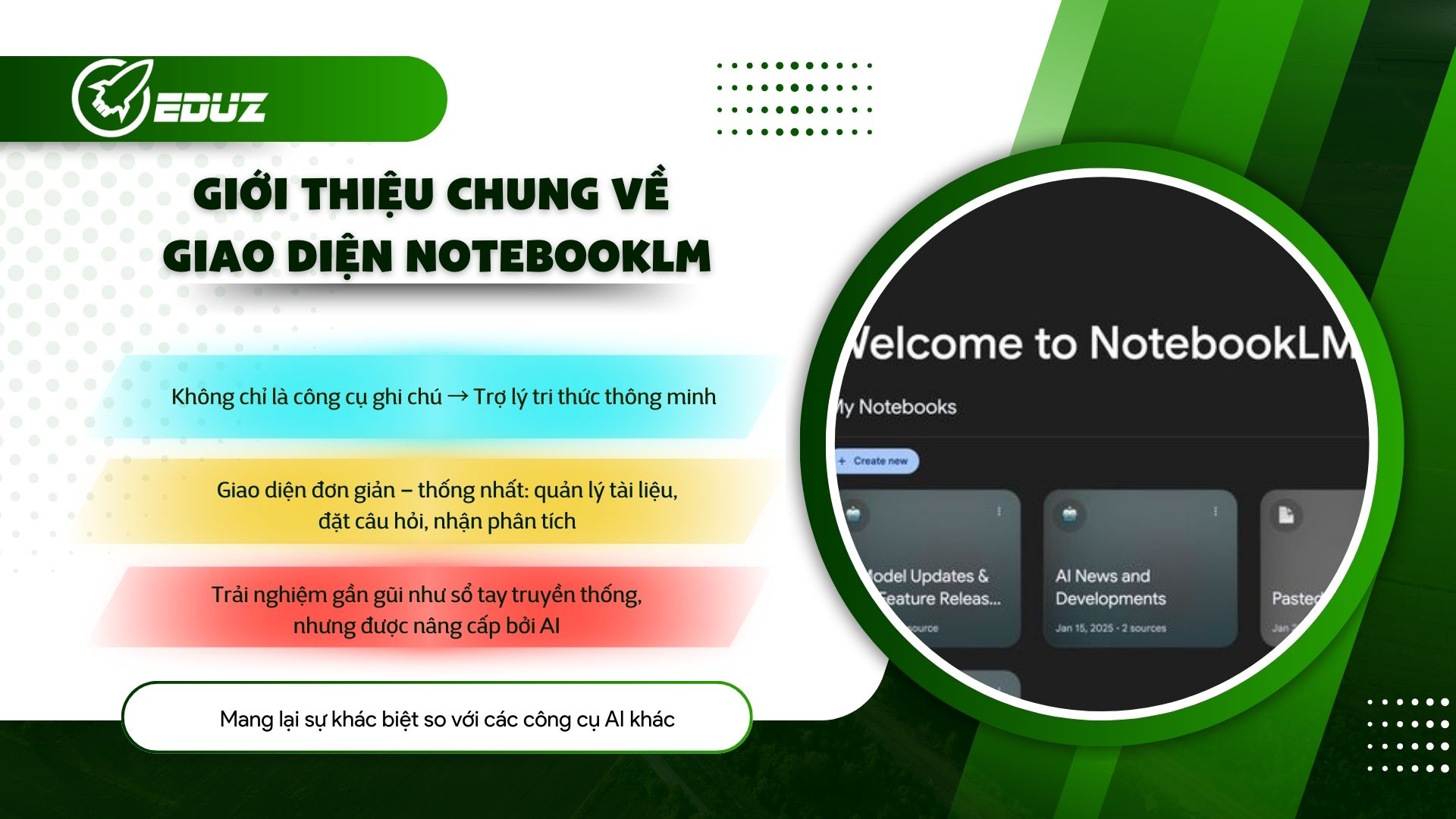
Là người thường xuyên phải tóm tắt và phân tích tài liệu phục vụ học tập và công việc, tôi từng thử nhiều công cụ hỗ trợ AI. Tuy nhiên, khi trải nghiệm NotebookLM của Google, tôi nhận ra sự khác biệt: đây không đơn thuần là một ứng dụng ghi chú, mà giống như một “trợ lý tri thức” được cá nhân hóa. Giao diện đơn giản nhưng thông minh, cho phép tôi quản lý tài liệu, đặt câu hỏi, và nhận phân tích ngay trong một không gian thống nhất.
NotebookLM mang lại trải nghiệm rất gần với cách chúng ta từng dùng sổ tay truyền thống – nhưng được nâng cấp bằng AI. Trong bài viết này, tôi sẽ chia sẻ chi tiết giao diện và từng thành phần của NotebookLM dựa trên quá trình sử dụng thực tế.
2. Thanh điều hướng chính (Main Navigation)
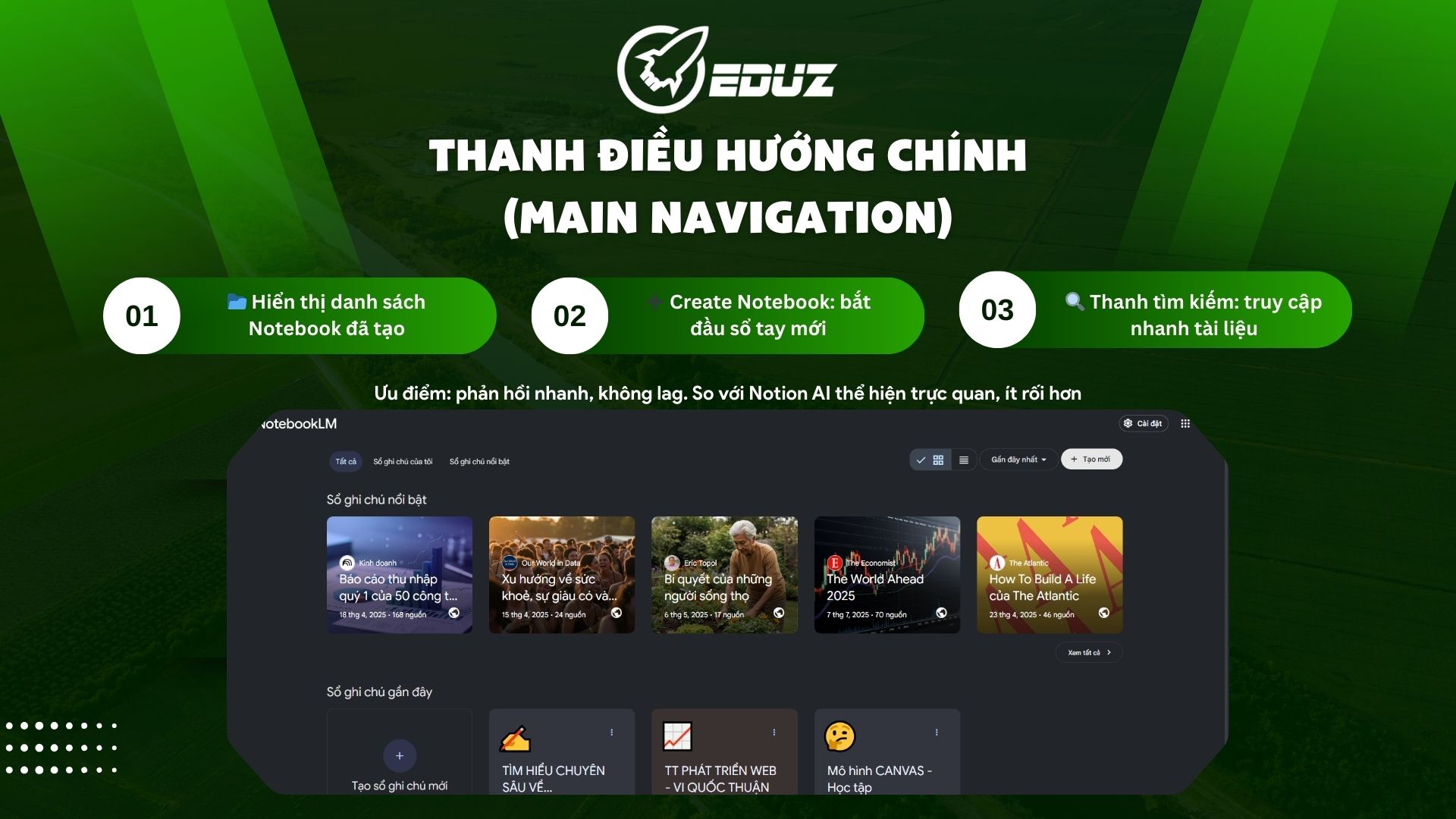
Trong quá trình làm việc, thanh điều hướng bên trái chính là nơi tôi sử dụng nhiều nhất. Nó hiển thị:
- Danh sách toàn bộ Notebook mà tôi đã tạo.
- Nút “Create Notebook” để bắt đầu một sổ tay mới.
- Thanh tìm kiếm để nhanh chóng truy cập tài liệu.
Điểm tôi đánh giá cao là tốc độ phản hồi nhanh, không bị “lag” ngay cả khi quản lý nhiều Notebook. So với Notion AI, thanh điều hướng của NotebookLM trực quan hơn, ít bị rối bởi quá nhiều tính năng phụ.
3. Khu vực tạo và quản lý Notebook
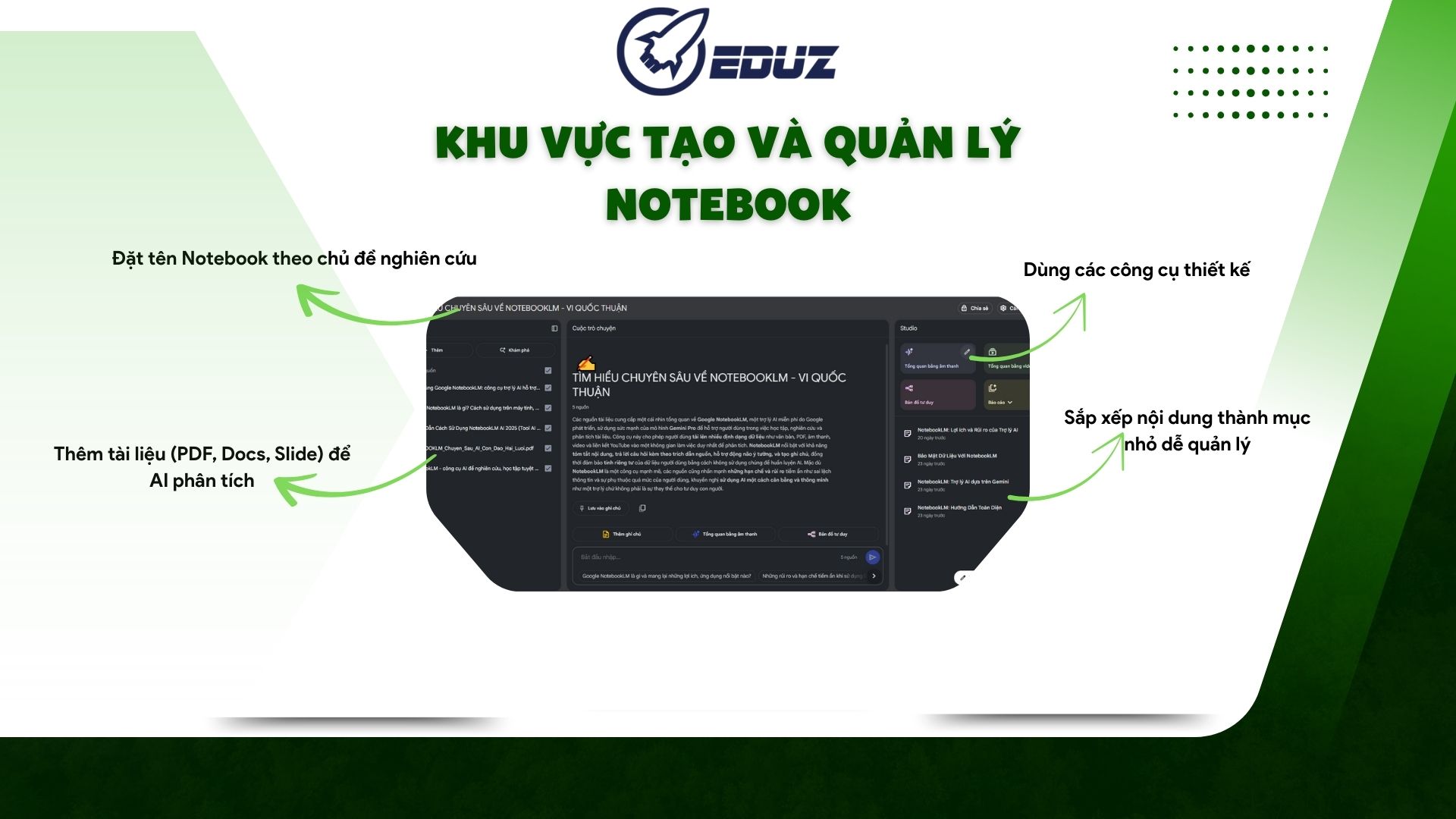
Khi mở một Notebook, khu vực trung tâm chính là nơi mọi hoạt động diễn ra để hỏi đáp với NotebookLM. Tôi có thể:
- Đặt tên Notebook theo chủ đề nghiên cứu.
- Thêm tài liệu (PDF, Google Docs, slide) để AI phân tích.
- Sắp xếp nội dung thành từng mục nhỏ dễ quản lý.
Một chi tiết đáng khen là NotebookLM giữ bố cục gọn gàng: người dùng không cần “mò mẫm” như ở một số công cụ ghi chú khác.
4. Công cụ AI hỗ trợ (AI Assist Features)

Đây chính là “linh hồn” của NotebookLM. Sau khi tải tài liệu, tôi có thể:
- Yêu cầu AI tóm tắt nhanh một chương.
- Đặt câu hỏi kiểu: “Điểm giống nhau giữa chương 1 và chương 3?”
- Nhờ AI gợi ý ý chính để chuẩn bị cho bài thuyết trình.
Điều ấn tượng là phản hồi của NotebookLM khá bám sát tài liệu được nạp, chứ không “sáng tạo thừa” như ChatGPT. Nhờ vậy, tôi có thể yên tâm sử dụng khi cần tính chính xác cao.
5. Bảng cài đặt và tùy chỉnh (Settings & Customization)
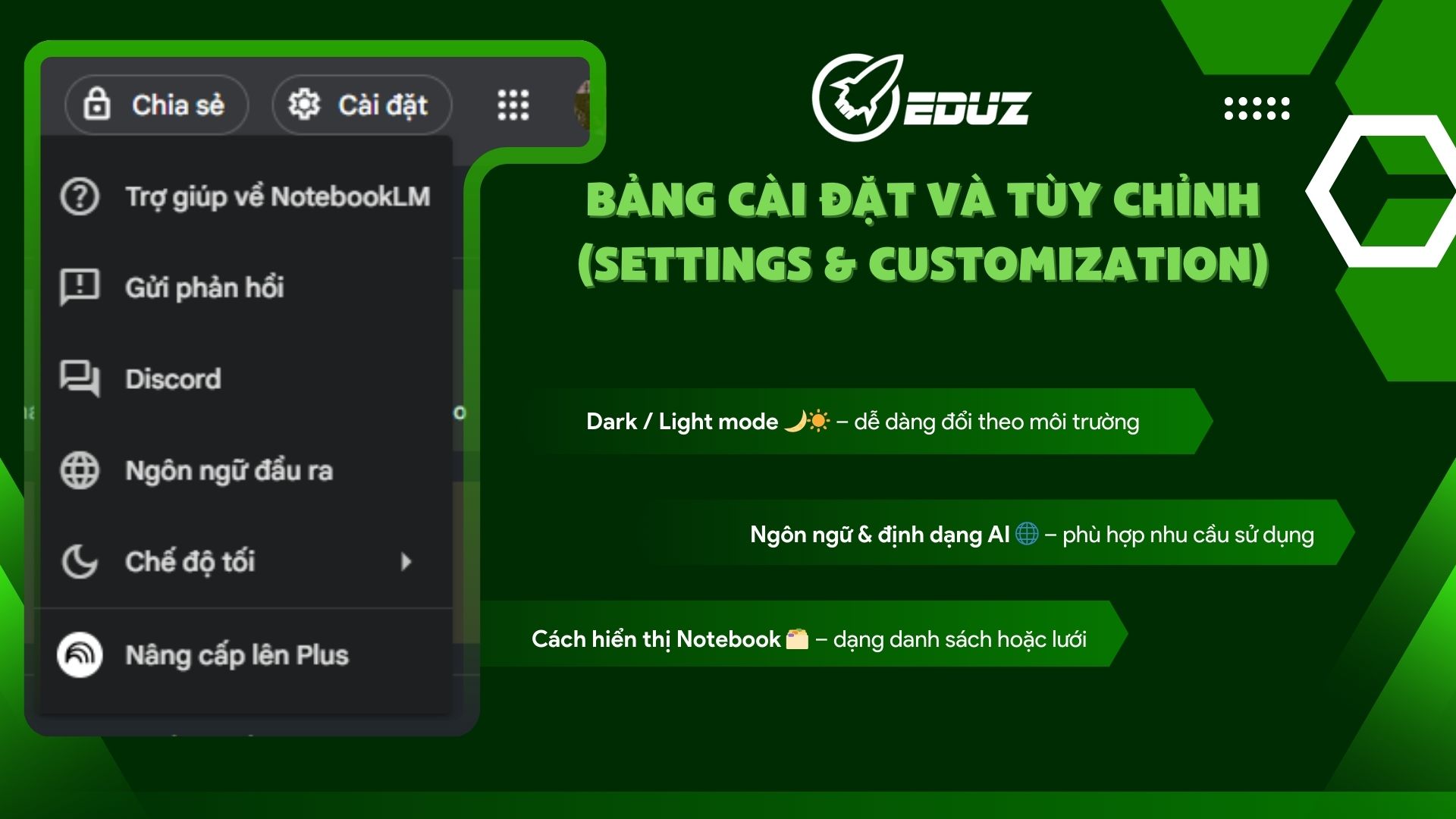
NotebookLM cũng cho phép điều chỉnh linh hoạt:
- Chế độ dark mode / light mode phù hợp từng môi trường.
- Ngôn ngữ giao diện và định dạng phản hồi của AI.
- Tùy chỉnh cách hiển thị Notebook (danh sách hoặc lưới).
Những tùy chọn này tuy cơ bản nhưng đủ để người dùng cảm thấy thoải mái, không phức tạp hóa trải nghiệm.
6. Trải nghiệm sổ tay số toàn diện
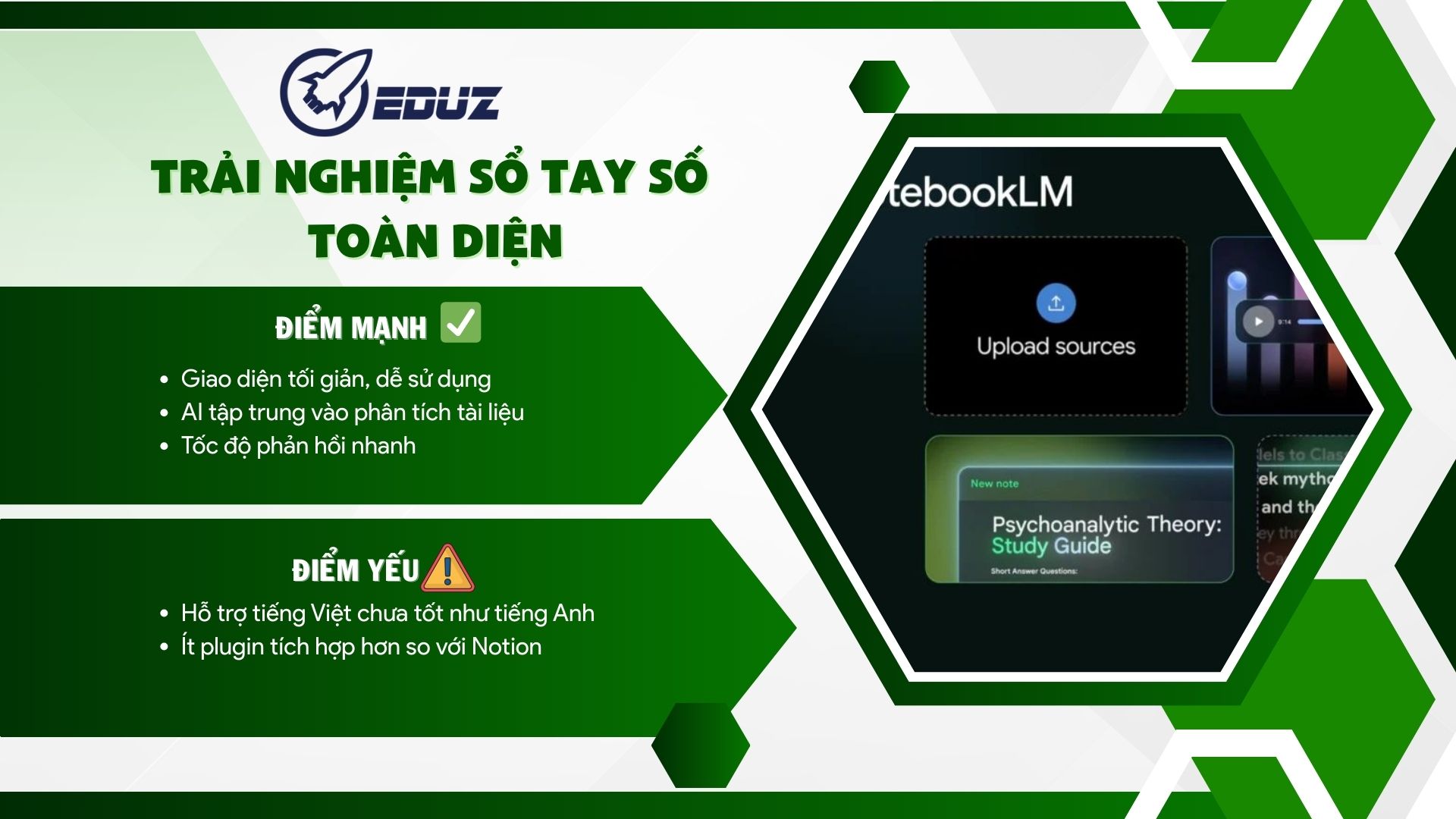
Sau một thời gian sử dụng, tôi nhận thấy:
- Điểm mạnh: giao diện tối giản, AI tập trung vào phân tích tài liệu, tốc độ phản hồi nhanh.
- Điểm hạn chế: hiện vẫn giới hạn ngôn ngữ (tiếng Việt chưa hỗ trợ tốt như tiếng Anh), chưa có nhiều plugin tích hợp như Notion.
Tuy vậy, NotebookLM vẫn là công cụ tiềm năng, đặc biệt cho học sinh – sinh viên, nhà nghiên cứu, hoặc những ai phải xử lý nhiều tài liệu. NotebookLM không chỉ là một sổ tay số mà là một không gian tri thức cá nhân hóa nhờ AI. Từ giao diện đơn giản, các thành phần được bố trí hợp lý, đến khả năng tóm tắt và phân tích thông minh – tất cả đều giúp người dùng tiết kiệm thời gian, tập trung hơn vào việc học và làm.
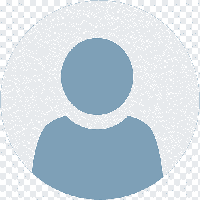









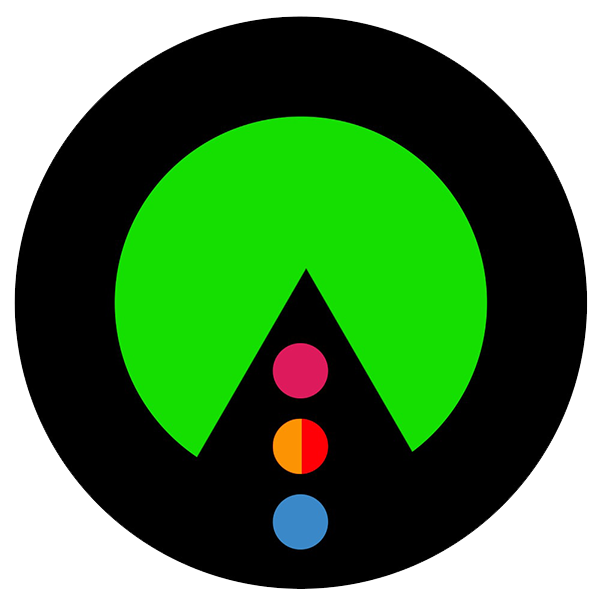

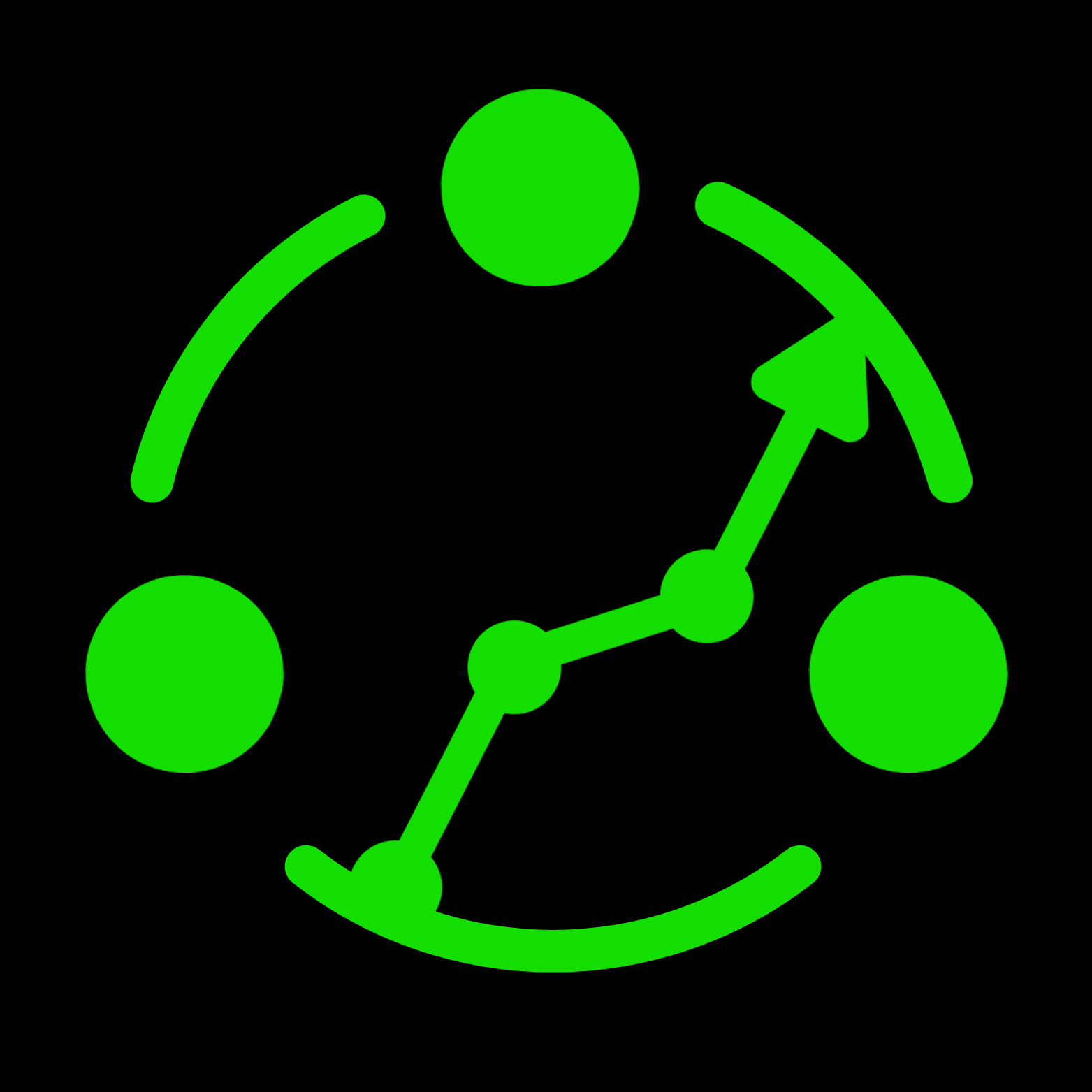


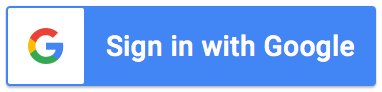















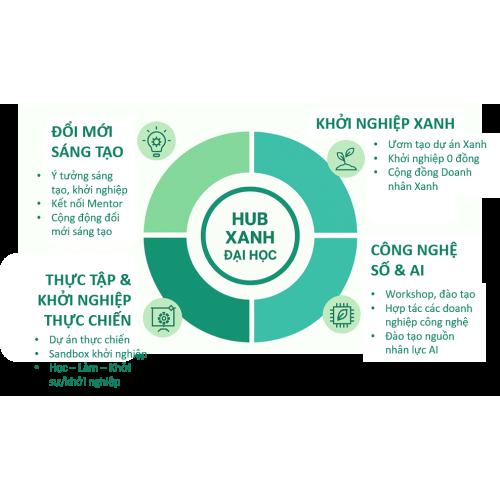























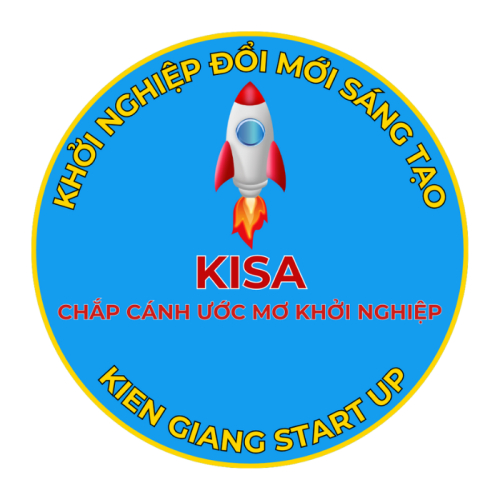














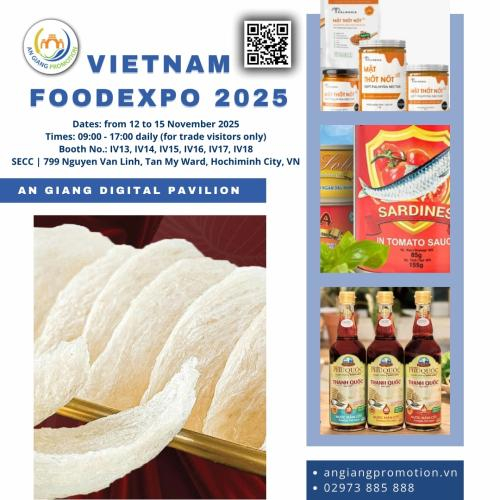





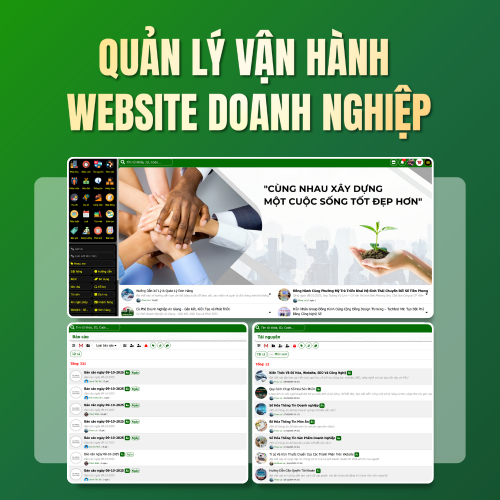



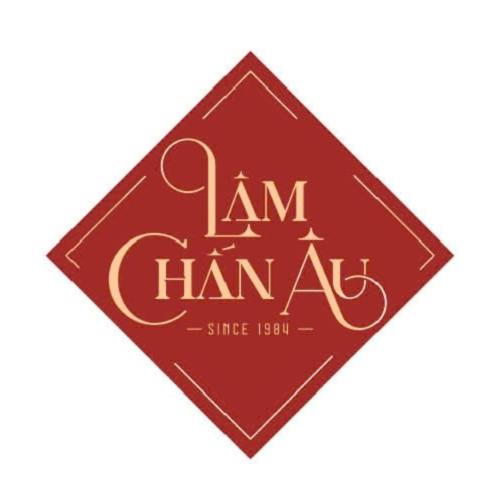















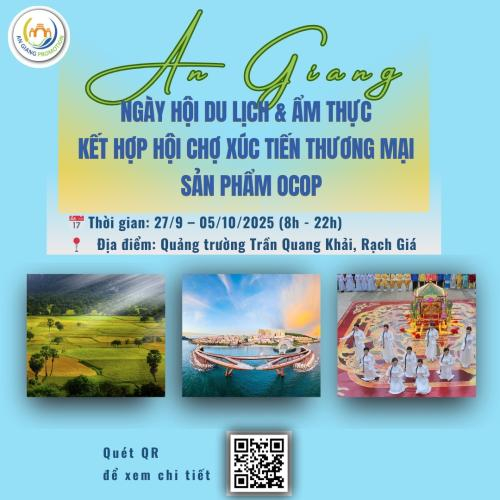
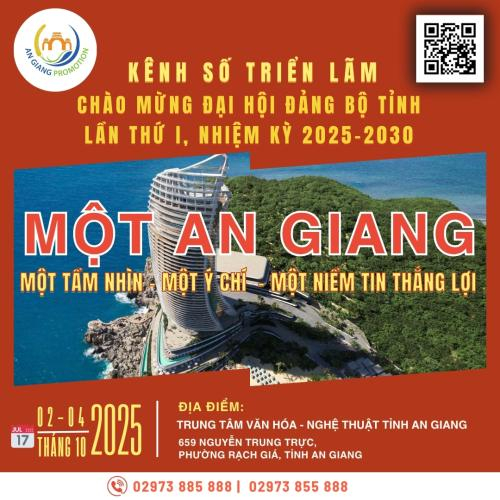

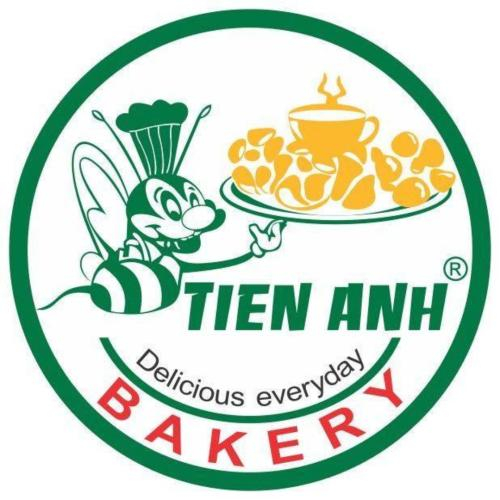


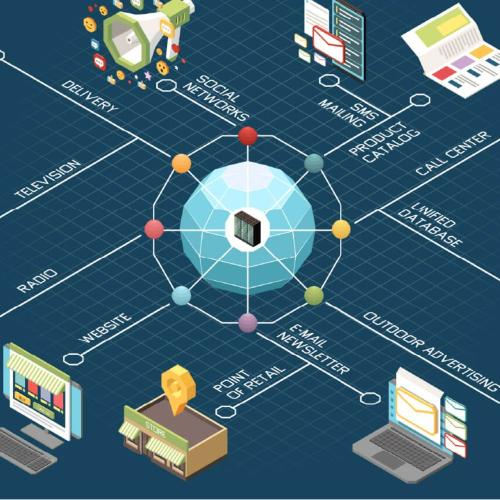

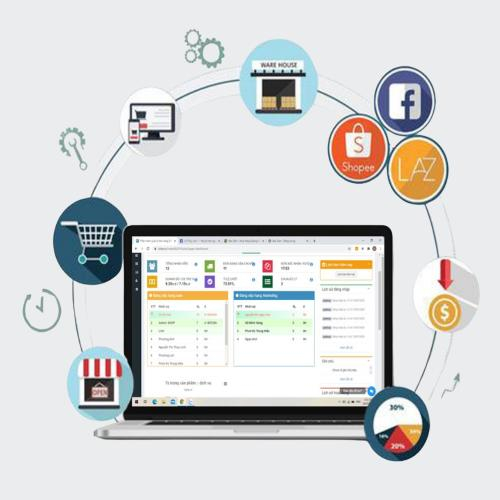



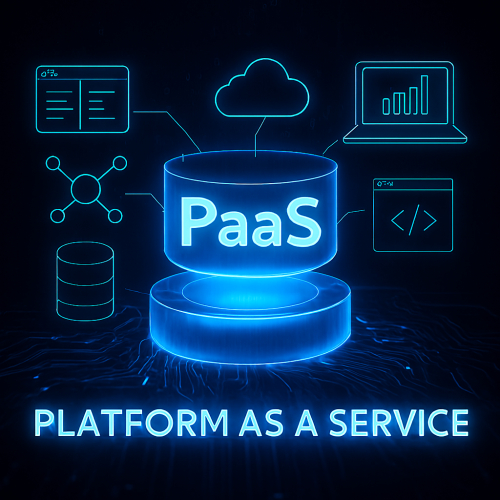

























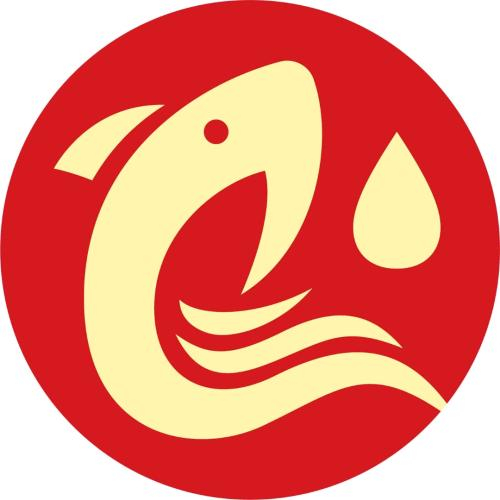








.jpg)
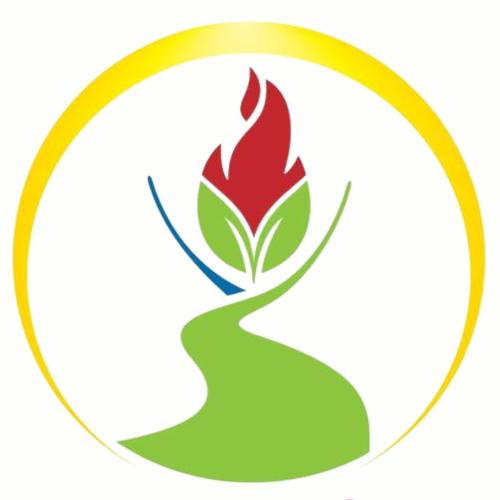

.jpg)

.jpg)


.jpg)









.jpg)






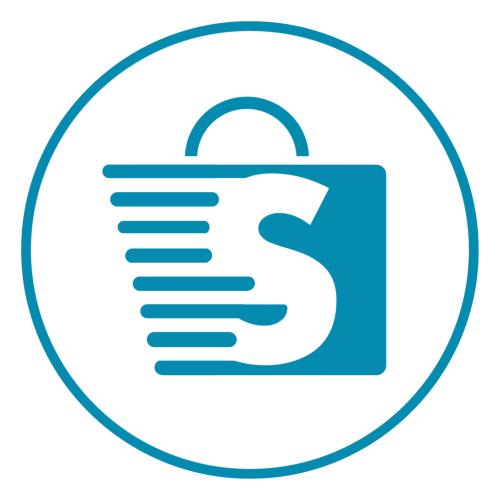








.jpg)









.png)

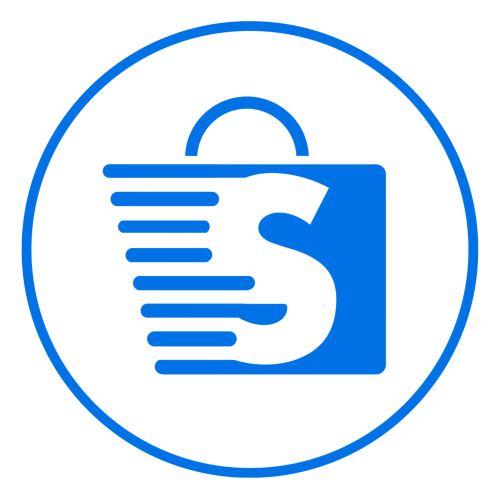
.png)
.png)
.png)
.png)
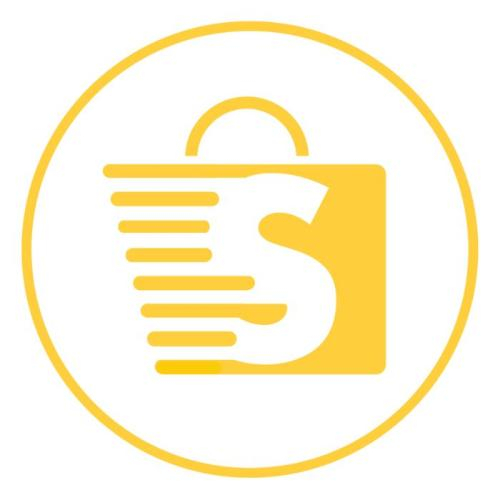
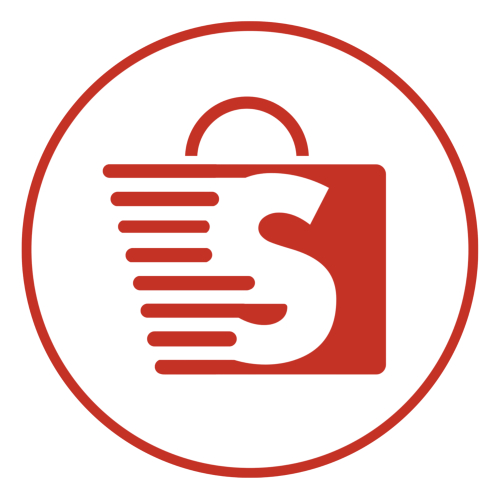
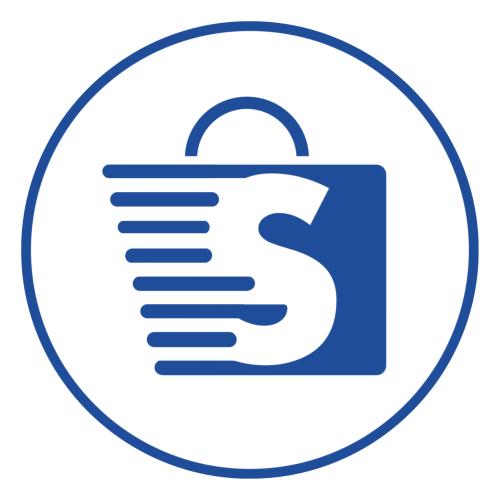

.png)
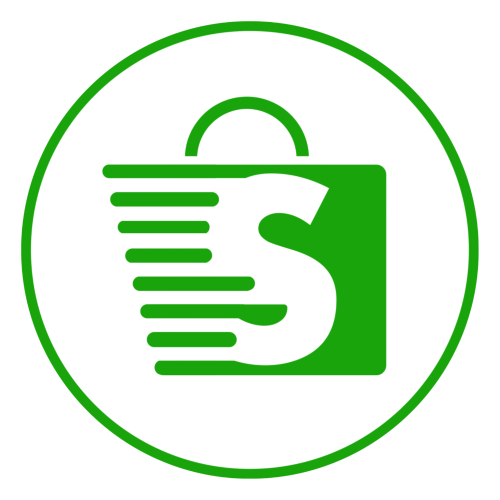


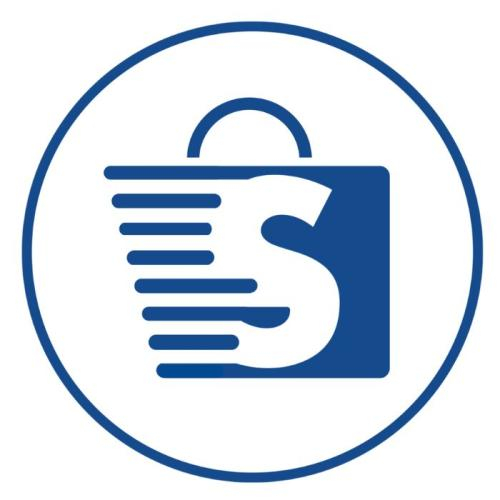

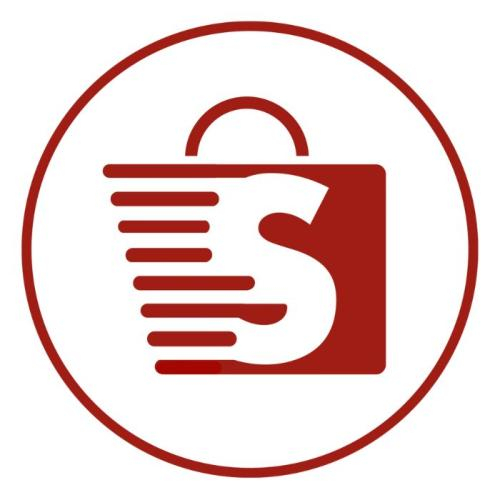

.png)
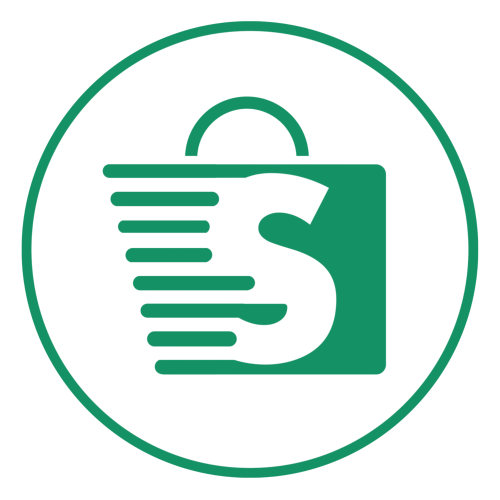
.png)

.png)
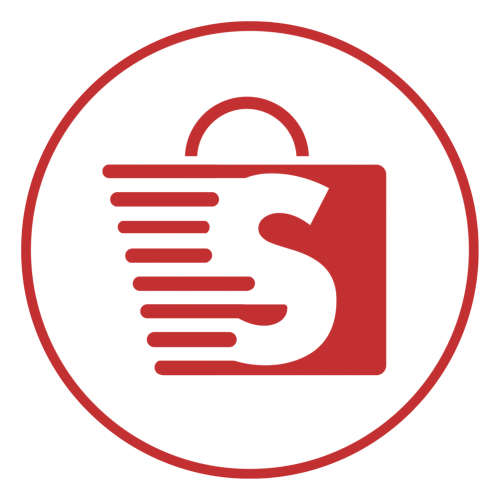
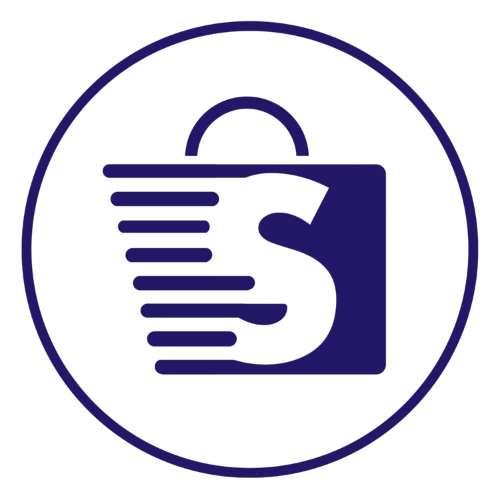
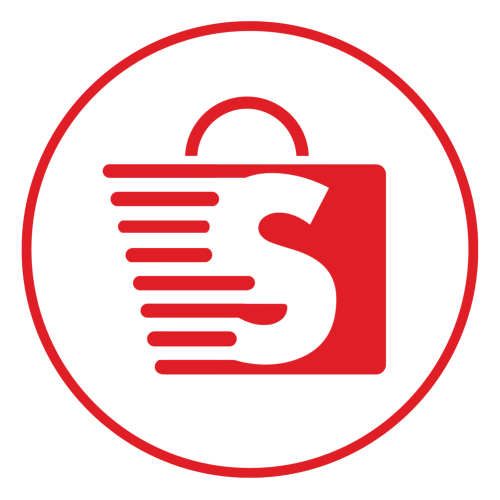
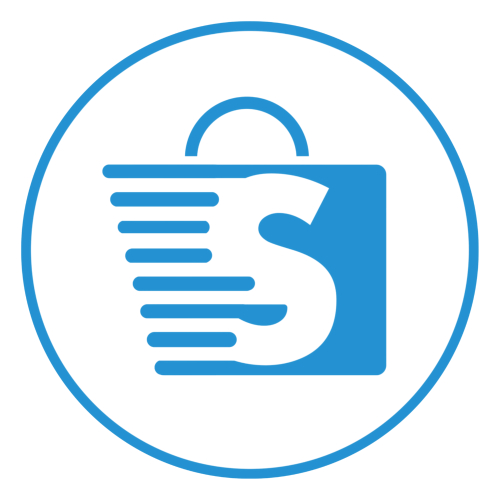
.png)

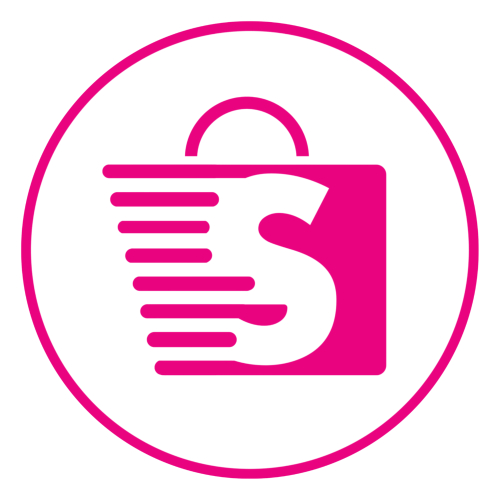
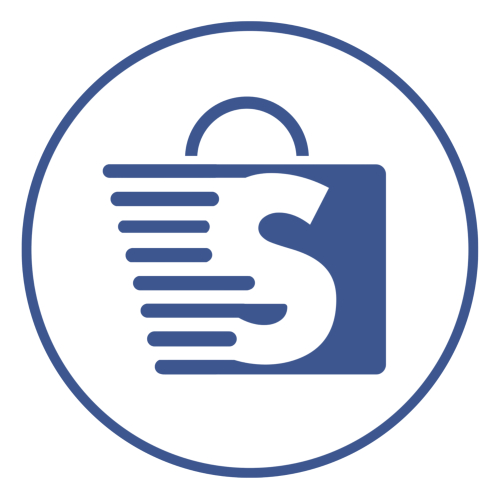
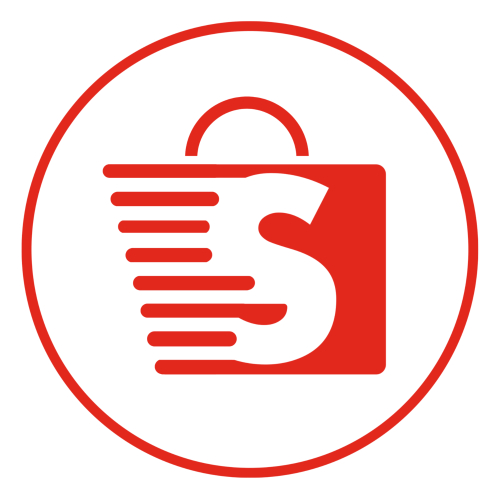
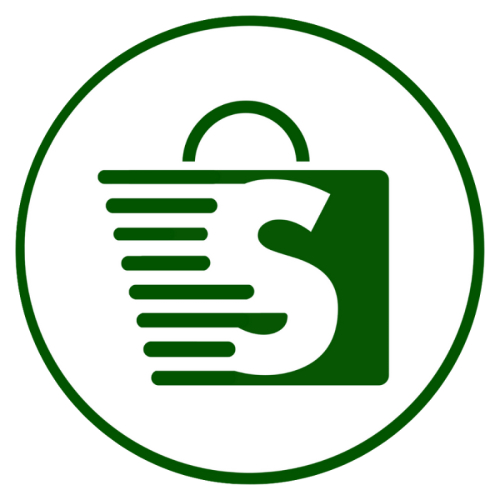









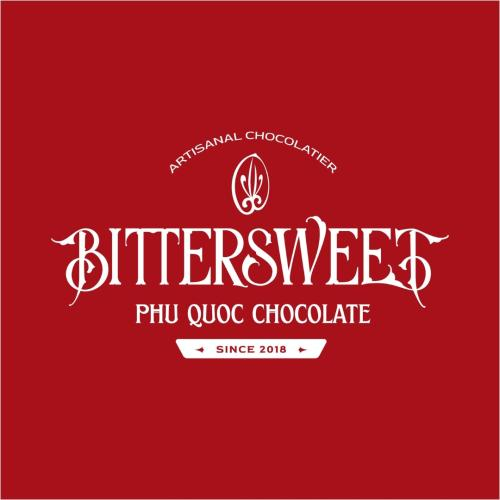











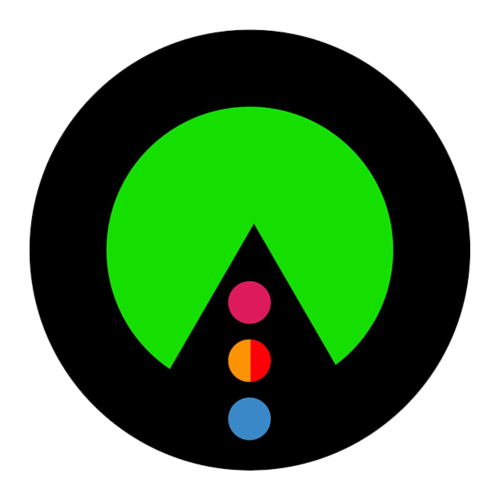

.png)

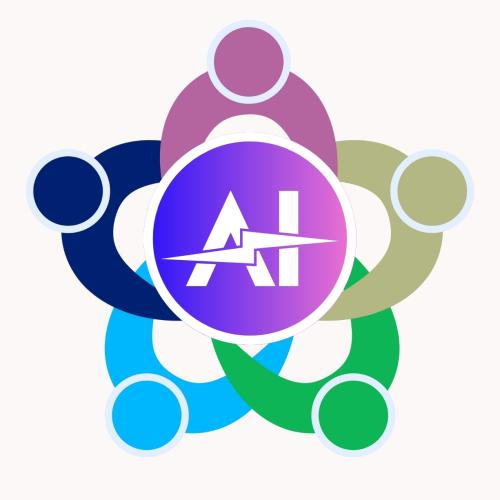





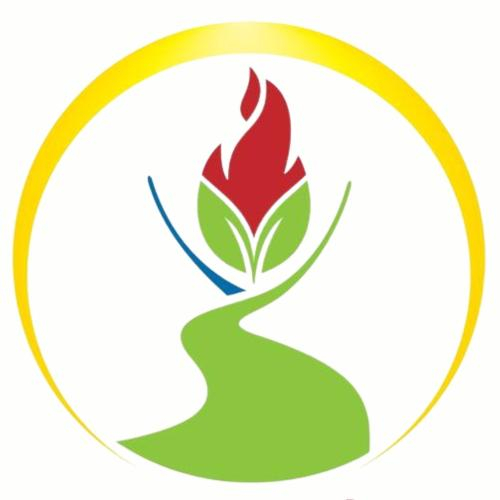
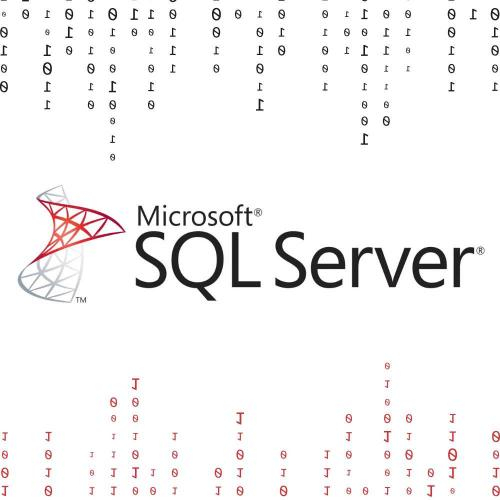

.jpg)


.jpg)

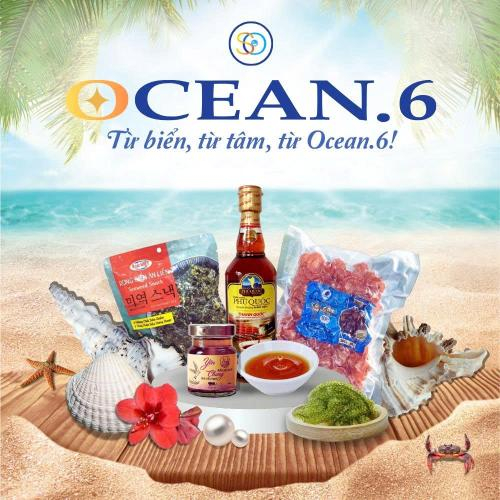






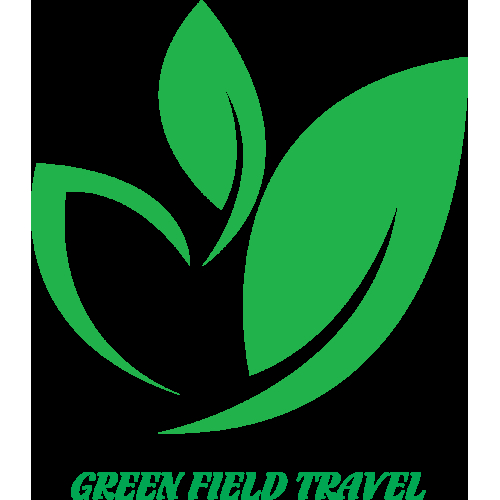



















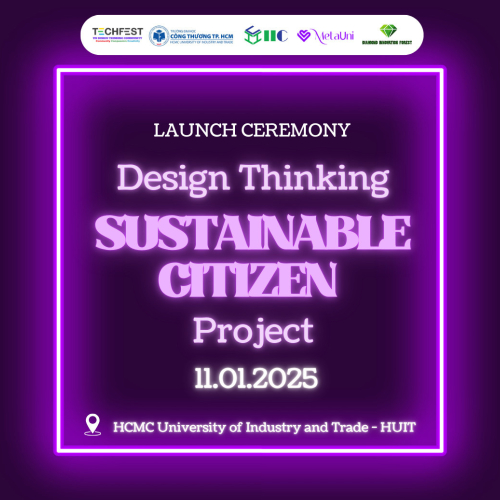
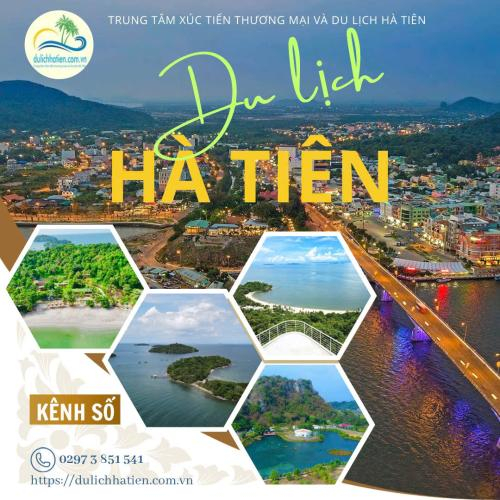




























.png)









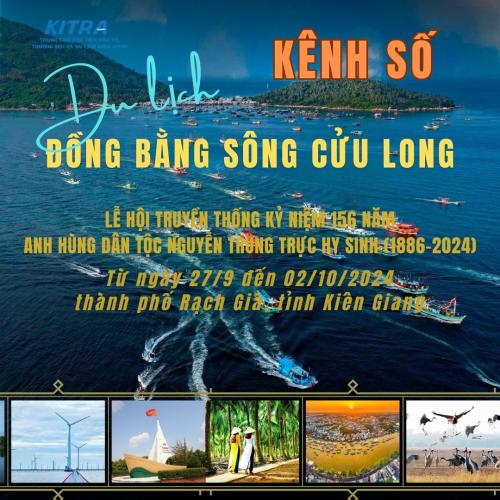






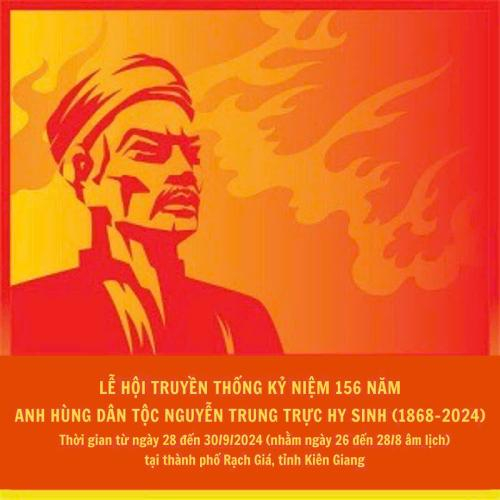





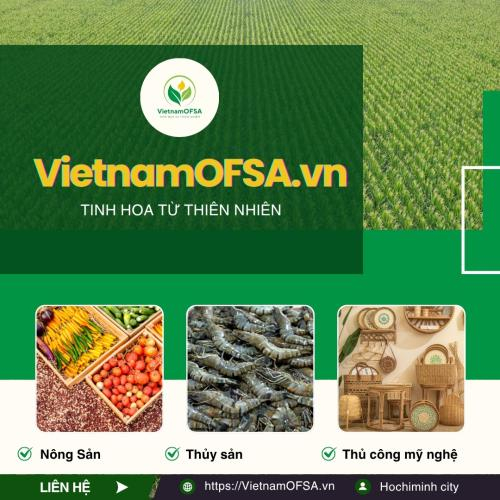


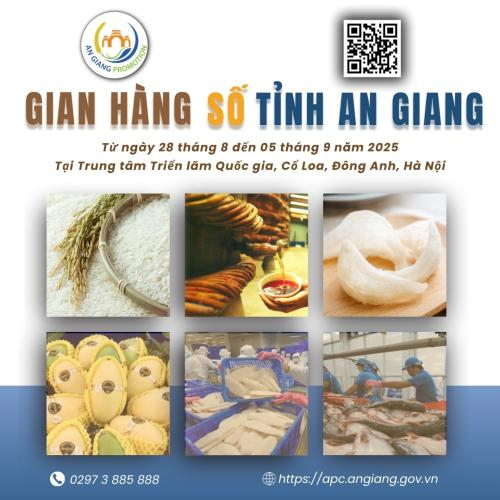


















.png)







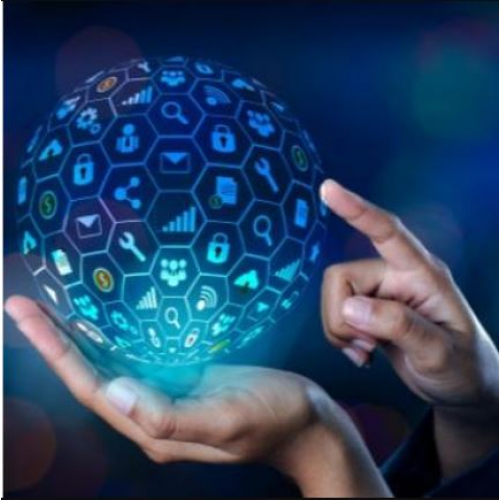

.jpg)






















.png)











![[WS13] NB // MC - Làm chủ sân khấu](https://netid.vn/datafiles/18/2023-11/thumbs-56502092-IMG_1068.jpeg)
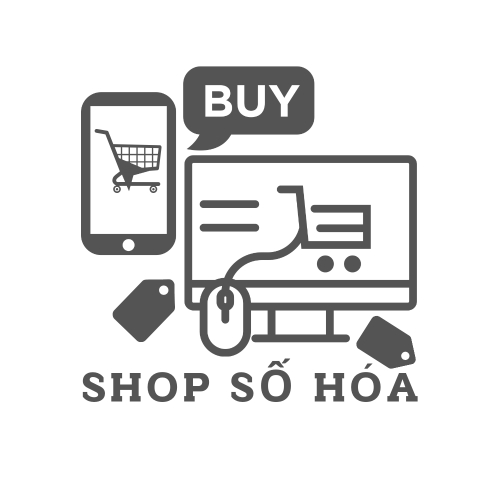
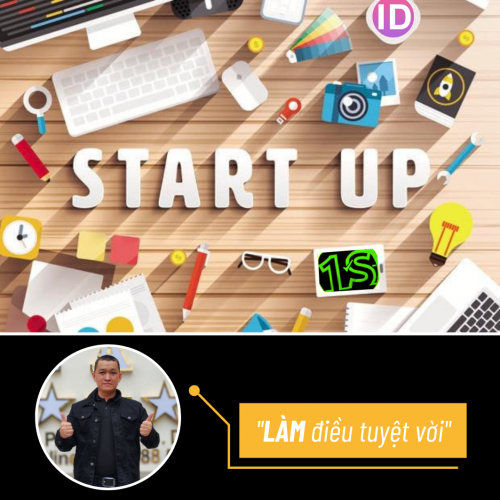

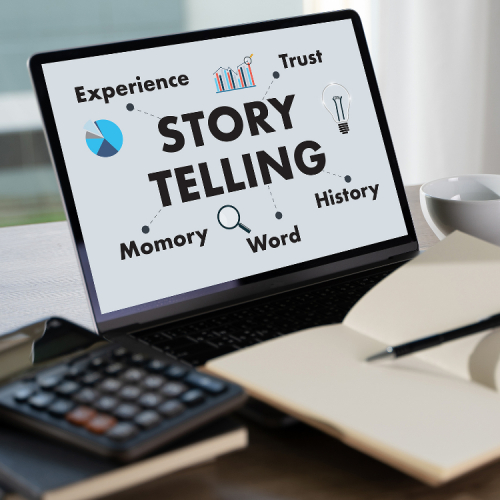






.png)
.png)
.png)



























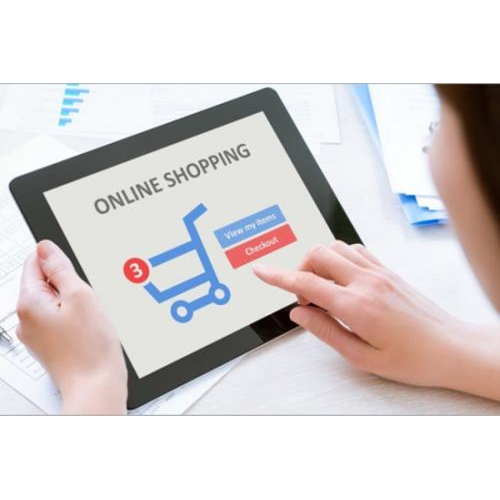


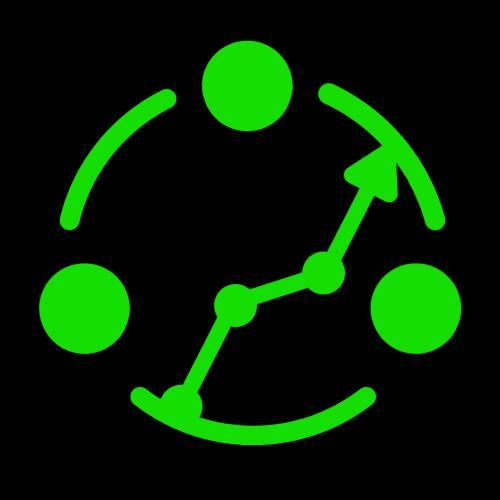



 of thông bao.jpg)